تحب Apple تسهيل الأمور على محبي iPhone وiPad وmacOS. عند تسجيل الدخول باستخدام معرف Apple نفسه على أكثر من جهاز من هذه الأجهزة، ستتمكن من مزامنة رسائلك من منتج Apple إلى المنتج التالي. وهذا يعني أنه عندما تتلقى رسالة نصية على جهاز iPhone الخاص بك، ستتمكن من سحبها من خلال تطبيق الرسائل على سطح مكتب Mac.
ستتمكن أيضًا من حذف هذه الرسائل نفسها من جهاز Mac الخاص بك. لقد كتبنا هذا الدليل ليعلمك كيفية القيام بذلك. يجب أن تعمل تعليماتنا مع معظم إصدارات macOS، إلا إذا كان جهاز Mac الخاص بك يستخدم نظام تشغيل قديمًا جدًا.
كيفية حذف الرسائل على جهاز Mac الخاص بك
داخل تطبيق الرسائل، يمكنك القيام بكل أنواع الأشياء برسائلك، بما في ذلك حذفها.
الخطوة 1: حدد الرسالة التي تريد حذفها عن طريق النقر بزر الماوس الأيمن عليها (ملف كنترول + انقر تركيبة على لوحة اللمس).
الخطوة 2: اختر ال مسح المحادثة الخيار ثم قم بتأكيده عن طريق الضغط على يمسح زر. سيؤدي هذا إلى حذف سلسلة الرسائل بأكملها وما تحتويه.
بمجرد حذف الرسالة، ستتم إزالتها عبر جميع أجهزتك التي تعمل بنظام iOS (بشرط أن تكون مسجلاً الدخول إلى معرف Apple الخاص بك)، بما في ذلك جهاز iPhone الخاص بك.
الخطوه 3: إذا كنت تريد حذف رسالة معينة ضمن سلسلة محادثة على جهاز Mac الخاص بك، سواء كانت نصًا أو صورًا وما إلى ذلك، فانقر بزر الماوس الأيمن على الرسالة نفسها وحدد يمسح.
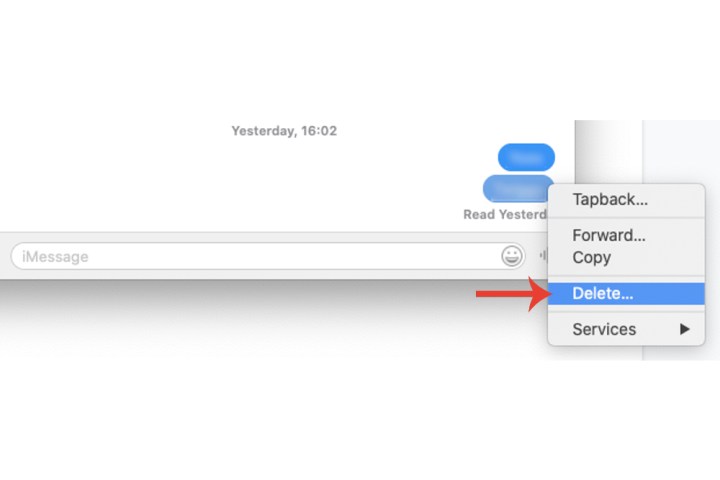
الخطوة 4: لحذف جميع الرسائل الموجودة في رسالة نصية دون التخلص من المحادثة الموجودة على الشريط الجانبي حتى يظل من الممكن الوصول إليها، افتح الرسالة عن طريق تحديدها، ثم اختر يحرر علامة التبويب من القائمة، ثم اختر نسخة واضحة.
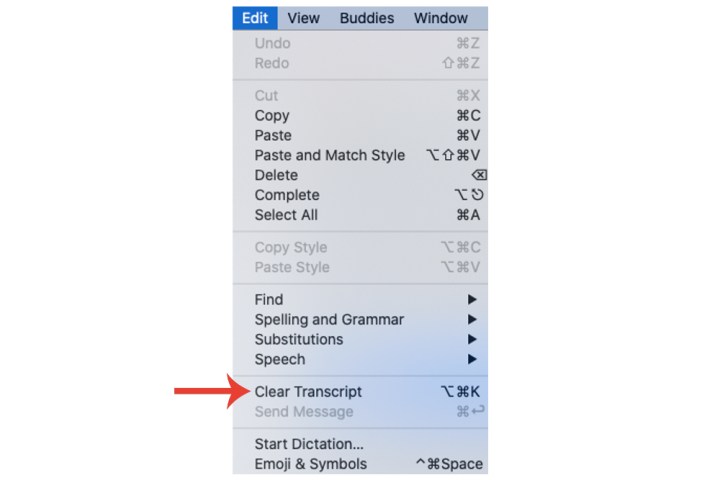
كيفية حذف رسائل SMS على ماك
عند إعداد تطبيق الرسائل على جهاز Mac الخاص بك، سيقتصر على iMessages فقط بشكل افتراضي. لعرض رسائل SMS الخاصة بك على النظام (النصوص المرسلة إلى الهواتف الذكية بخلاف iPhone) وحذفها لاحقًا، ستحتاج إلى ضبط بعض الإعدادات على جهاز iPhone الخاص بك.
الخطوة 1: يختار رسائل داخل إعدادات.
الخطوة 2: حدد إعادة توجيه الرسائل النصية مجال.
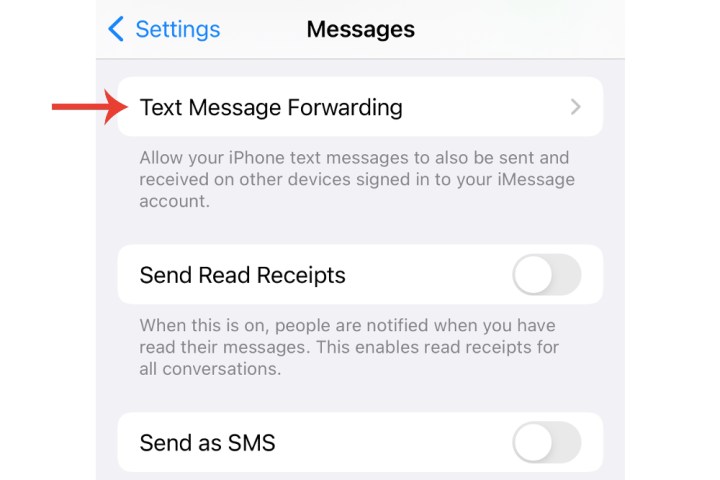
الخطوه 3: تبديل رمادي الزر المجاور لنظام Mac المدرج.
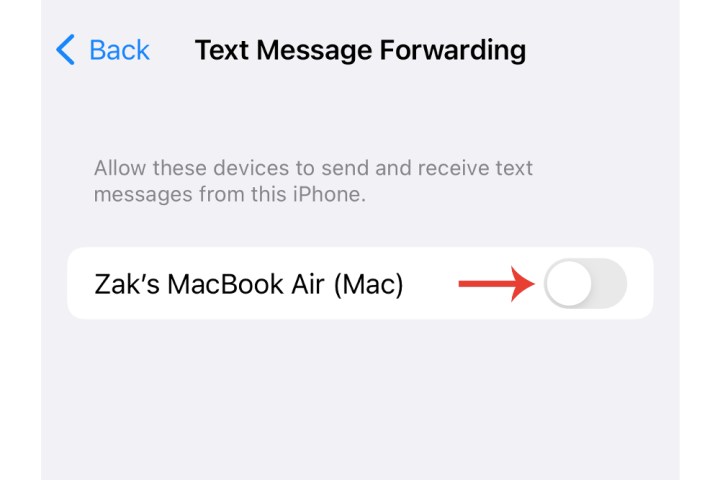
الخطوة 4: اتبع نفس الخطوات الموضحة في القسم السابق لحذف رسائل SMS على جهاز Mac الخاص بك.
كيفية استعادة الرسائل المحذوفة على ماك
في حالة قيامك بحذف رسالة iMessage أو رسالة نصية قصيرة، فإنها ستبقى في حسابك تم حذفه مؤخرًا المجلد (الموجود في تطبيق الرسائل) لمدة 30 يومًا، وعندها سيتم حذفه من جميع أجهزتك. وبعد 40 يومًا، تتم إزالة الرسائل بالكامل من iCloud.
الخطوة 1: لاستعادة نص قديم، افتح تطبيق الرسائل، ثم انقر على منظر > تم حذفه مؤخرًا من شريط القائمة العلوي.
الخطوة 2: انقر فوق المحادثة التي ترغب في استعادتها. انقر يعيد لإعادته إلى قائمة انتظار الرسائل العادية، أو يمسح لحذف الرسالة نهائيًا من جهاز Mac الخاص بك.
كيفية حظر الرسائل على ماك
يعد حظر الرسائل من جهات اتصال وأرقام محددة أمرًا سهلاً جدًا في نظام التشغيل macOS. إليك الطريقة:
الخطوة 1: قم بتشغيل تطبيق الرسائل وحدد محادثة. يجب أن تكون هذه محادثة فردية مع فرد، وليست رسالة جماعية.
الخطوة 2: انقر محادثة (الموجود في أعلى يسار الشاشة)، ثم انقر فوق حظر الشخص.
الخطوه 3: يمكنك إدارة المتصلين المحظورين، يمكنك النقر فوق رسائل > إعدادات > محظور للوصول إلى سجل المرسلين المحظورين الخاص بك.
الخطوة 4: من لوحة التحكم هذه، ستتمكن من النقر على يضيف زر لسحب جهات الاتصال الخاصة بك على iCloud. انقر فوق واحد لإضافة الشخص إلى القائمة المحظورة لديك. يمكنك أيضًا النقر فوق المتصل المحظور، متبوعًا بـ يزيل زر لإلغاء حظر جهة الاتصال.
يمكنك حذف الرسائل الموجودة على هاتفك أيضًا. إليك دليلنا حول كيفية حذف الرسائل على جهاز iPhone الخاص بك.
